
Azt elöljáróban megjegyezni, hogy a iSpring Free Cam nem rögzítésére alkalmas a játék videó, a program célja éppen screenshotok, azaz Oktatófilm egy bemutató, hogy mi történik a képernyőn. A legközelebbi analóg, mivel úgy tűnik számomra, hogy a BB FlashBack Express.
Használata iSpring Free Cam
Letöltés után telepíteni, és a program elindítása után ez elég ahhoz, hogy kattintson a „Új bejegyzés” gombra az ablak vagy a főmenüben a program írásához a képernyőn.
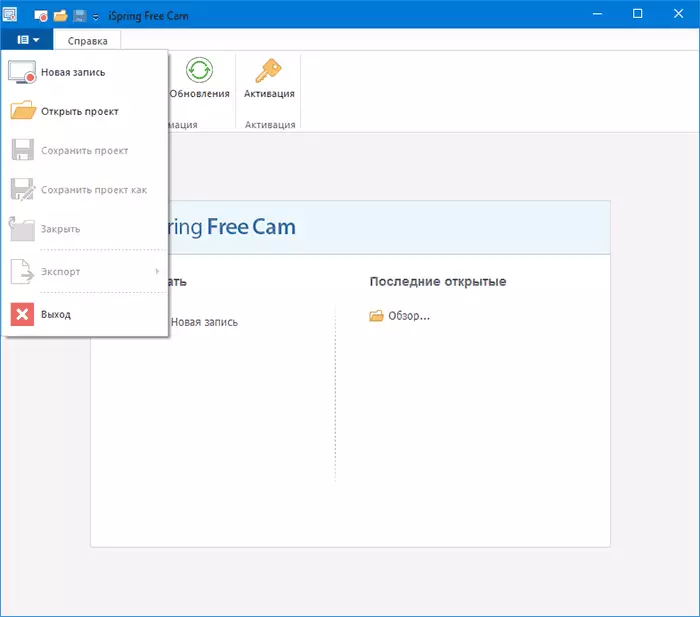
A felvételi módban elérhető lesz kiemelve a képernyő kívánt területet, hogy írja le, valamint szerény felvételi beállításokat.
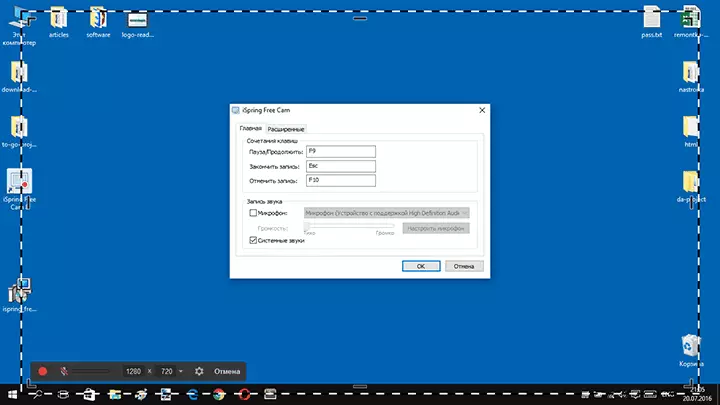
- Billentyűparancsok a szünet, stop vagy felvétel megszakításához
- Lehetőségek rögzítő rendszer hangok (számítógép reprodukálható) és a hangot a mikrofon.
- A Speciális lapon megadhatja a beállításokat a kiválasztási és hangja a kattintással felvétel közben.
Befejezése után a képernyő bejegyzés iSpring Free Cam projekt ablakban további funkciók jelennek meg:
- Szerkesztése - Lehetséges, hogy vágja a videofelvételt, távolítsa el a hang és a zaj annak részeit, a hangerő beállításához.
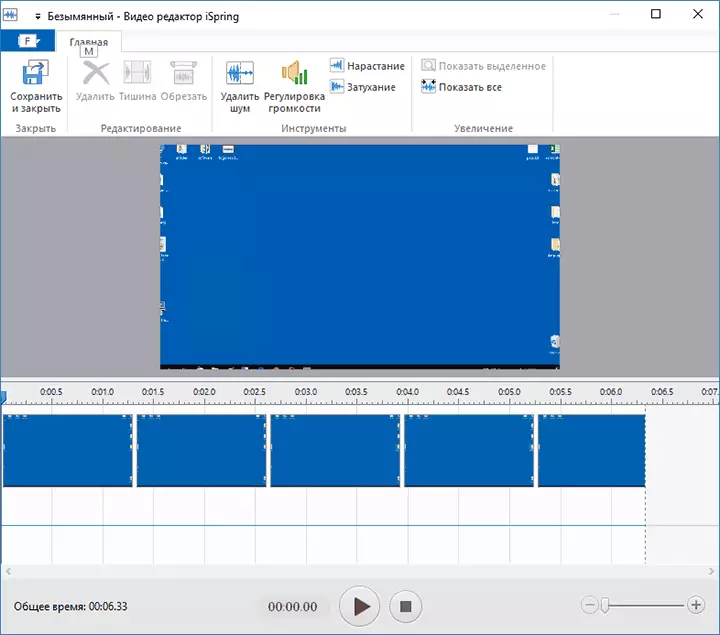
- Mentés a rögzített forgatókönyvírás a videó (azaz exportálni, mint egy külön video file), vagy közzé a YouTube-on (I, hogy egy paranoiás, azt ajánlom terjed anyagok a YouTube kézzel a helyszínen, és nem a harmadik féltől származó programok).

Azt is menteni a projektet (anélkül, hogy az exportáló videoformátum) a későbbi munka vele Free Cam.
És az utolsó dolog, amit érdemes odafigyelni a program, ha úgy dönt, hogy használja azt - felállítása parancsokat a panel, valamint a gyorsbillentyűk. Ezeket a beállításokat, lépjen a menü - „Más parancsok”, majd adjunk hozzá a gyakran használt, vagy törölje a szükségtelen menüpontok vagy állítsa be a kulcsot.

Mint látható, minden nagyon egyszerű. És ebben az esetben nem tudok nevezni egy mínusz, mert tudok jól nyújtson azoknak a felhasználóknak, melyek ezt a programot is kiderülhet, hogy mit kerestek.
Például, többek között az ismerőseim vannak tanárok, akik számára, mivel az életkor és egyéb hatáskörükön modern eszközök létrehozására képzési anyagok (esetünkben - screenstry) tűnhet bonyolult vagy a kereslet hosszú idő mastering. A szabad cam esetében biztos vagyok benne, hogy ez a két probléma merülne fel.
Hivatalos orosz nyelvű honlapon letölthető iSpring Free Cam - https://www.ispring.ru/ispring-free-cam
további információ
Ha az exportáló egy videót, a program csak a formátum WMV (15 FPS, nem változik), és nem a leguniverzálisabb.
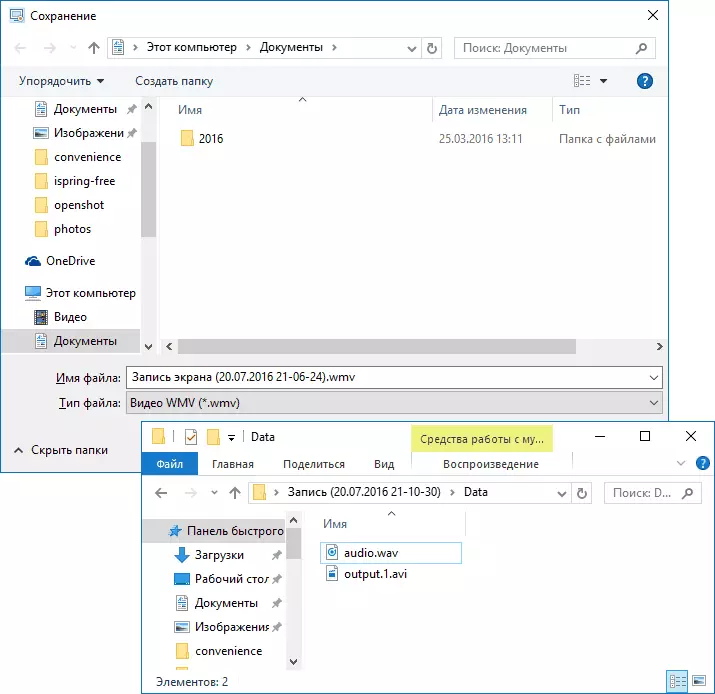
Azonban, ha nem exportálják a videó, de egyszerűen mentse a projektet, majd a projekt mappában talál a csatolt DATA tartalmazó mappa sokkal kevésbé tömörített videót AVI kiterjesztés (MP4), és a fájl audio tömörítés nélkül WAV. Ha szeretné, továbbra is dolgozzon ezekkel a fájlokkal a harmadik féltől származó videószerkesztőben: a legjobb ingyenes video szerkesztők.
